公開する日付と時間を指定して投稿することができます。
予約した投稿は、「マイ投稿」の一覧で確認、修正、削除することができます。
投稿予約した時間に公開が失敗した場合、「マイ投稿」で失敗理由を確認することができ、10分ごとに自動で公開を試みます。
また、必読設定された予約投稿の場合、公開された時点から必読期間が開始されます。
投稿予約
モバイル版
- 下部の [掲示板] をタップして
 アイコンをタップします。
アイコンをタップします。 - 投稿する掲示板を選択します。
 をタップします。
をタップします。- [投稿予約] をタップします。
- 「投稿予約」を有効にして予約時間を設定します。予約は10分単位で設定することができます。
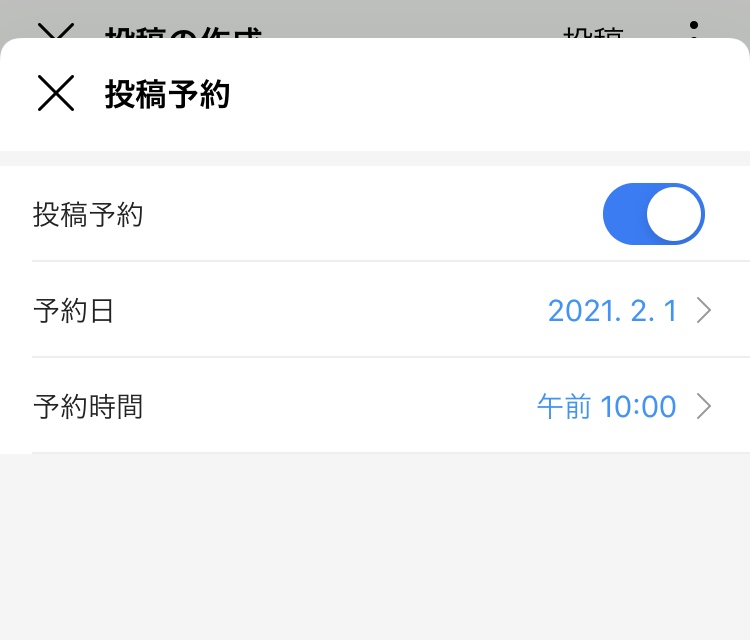
 をタップして設定を保存します。
をタップして設定を保存します。
ブラウザ版
- 画面上部の
 アイコンをクリックします。
アイコンをクリックします。 - 画面左側メニューで [投稿] をクリックします。
- [投稿予約] をクリック後、[有効にする] を選択します。
- 予約時間を設定し、[OK] をクリックします。予約は10分単位で設定することができます。
- 掲示板を選択し、タイトルと本文を入力します。
- [投稿] をクリックします。
予約した投稿はマイ投稿で確認でき、修正、削除することができます。
予約した投稿の修正
予約した投稿が公開される前に修正することができます。
モバイル版
- 画面下部の [掲示板] をタップします。
 アイコンをタップします。
アイコンをタップします。- [マイ投稿] をタップします。
- 修正する予約投稿をタップします。予約された投稿には
 アイコンが表示されます。
アイコンが表示されます。  をタップして [修正] をタップします。
をタップして [修正] をタップします。- 内容を修正して [保存] をタップします。投稿の通知を送信する場合は [はい] を選択します。
ブラウザ版
- 画面上部の
 アイコンをクリックします。
アイコンをクリックします。 - 画面左側メニューで [マイ投稿] をクリックします。
- 修正する予約投稿をクリックします。予約された投稿には
 アイコンが表示されます。
アイコンが表示されます。 - [修正] をクリックします。
- 内容を修正して [投稿] をクリックします。投稿の通知を送信する場合は [新規投稿の通知を送信] を選択し、 [OK] をクリックします。
投稿の修正中に予約の時間になると投稿が登録されます。
予約した投稿の削除
予約した投稿が公開される前に削除することができます。
モバイル版
- 画面下部の [掲示板] をタップします。
 アイコンをタップします。
アイコンをタップします。- [マイ投稿] をタップします。
- 修正する予約投稿をタップします。予約された投稿には
 アイコンが表示されます。
アイコンが表示されます。  をタップして[削除]をタップします。
をタップして[削除]をタップします。
ブラウザ版
- 画面上部の
 アイコンをクリックします。
アイコンをクリックします。 - 画面左側メニューで [マイ投稿] をクリックします。
- 削除する投稿の
 をクリックします。
をクリックします。 - [削除] をクリックします。